Lenovo IdeaPad Z380, IdeaPad Z480, IdeaPad Z485, IdeaPad Z580, IdeaPad Z585 User Guide [hu]
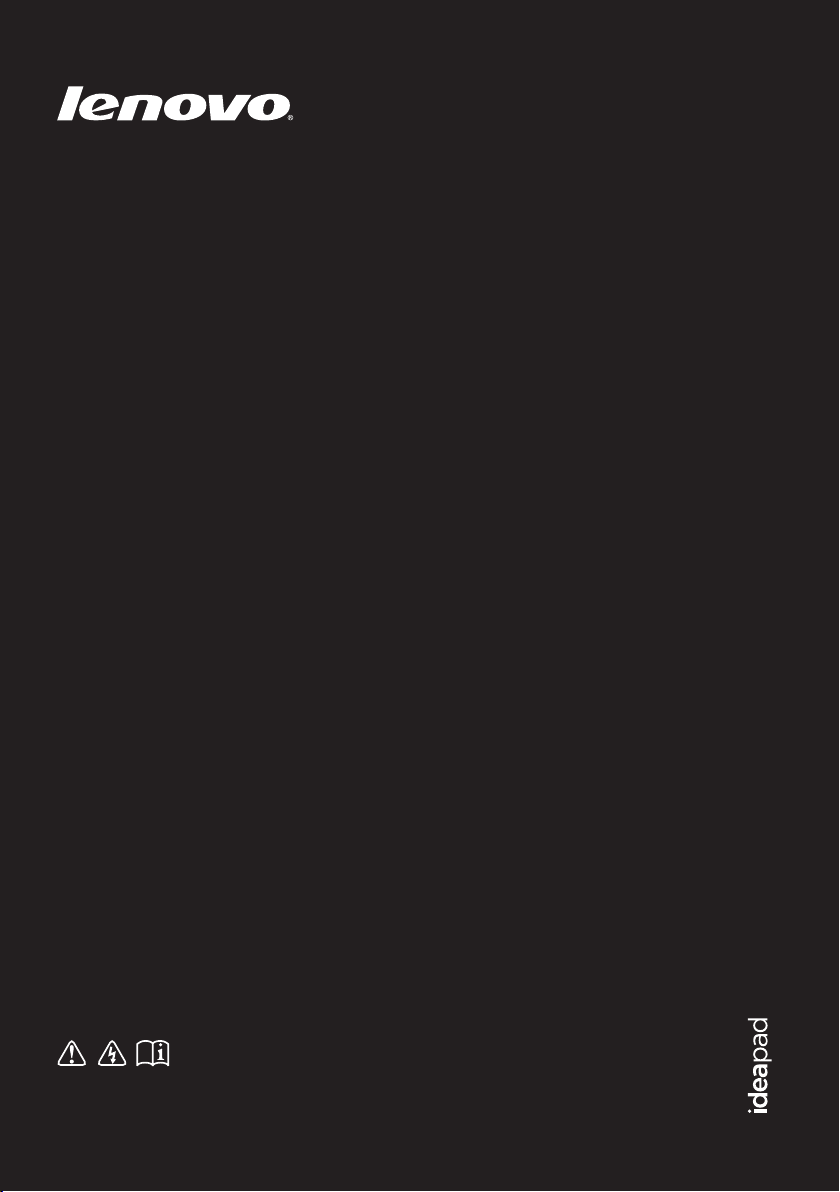
Lenovo IdeaPad
Z380/Z480/Z485/
Z580/Z585
Használati útmutató V2.0
A számítógép használatba vétele eltt olvassa
el a biztonsági elírásokat és a fontos
tanácsokat a mellékelt kézikönyvekben.
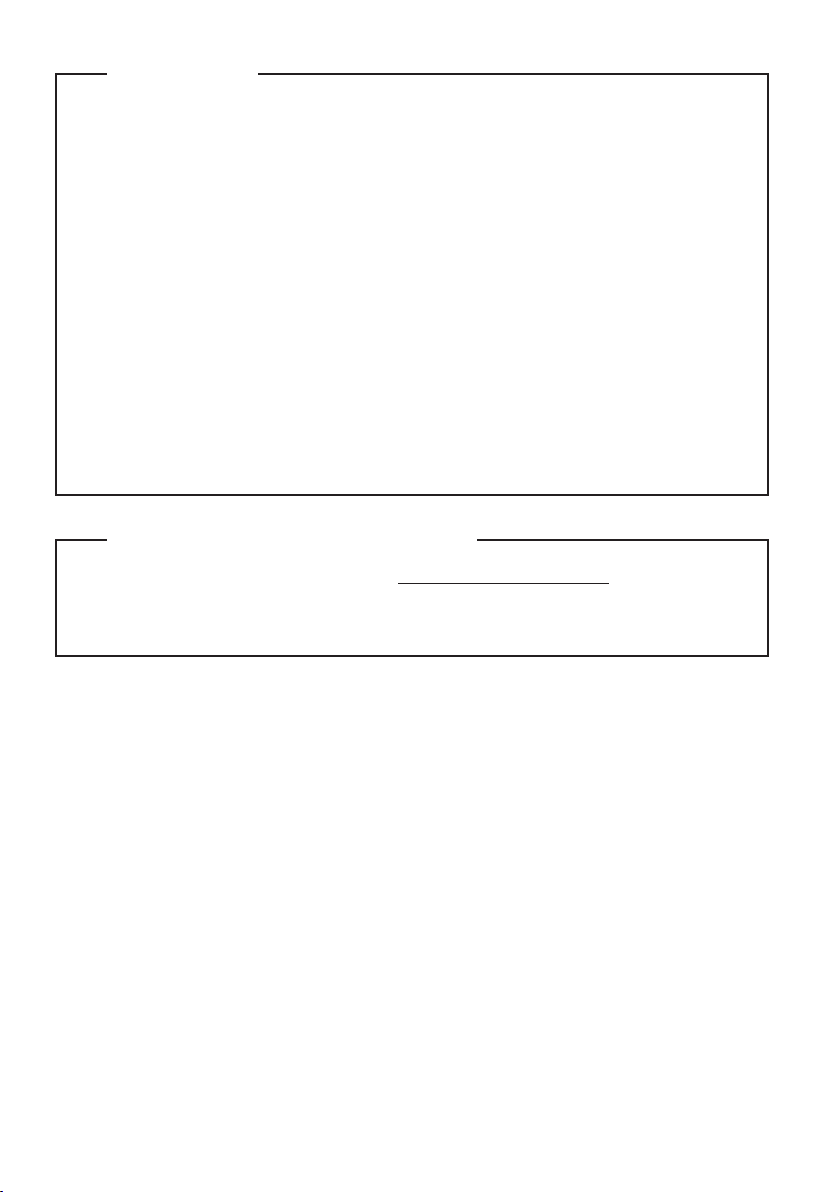
Megjegyzések
•
Kérjük, hogy a készülék használatba vétele előtt olvassa el a Lenovo Biztonsági és általános tájékoztató.
•
Ebben az útmutatóban egyes előírások feltételezik, hogy Ön a Windows
operációs rendszert használja. Ha más Windows operációs rendszert használ,
egyes műveletek kissé eltérőek lehetnek. Ha más operációs rendszert használ,
egyes műveletek esetleg nem vonatkoznak Önre.
•
Az ebben az útmutatóban leírt funkciók a legtöbb modellben azonosak.
Előfordulhat, hogy néhány funkció az Ön számítógépén nem használható,
és/vagy az Ön számítógépén olyan funkciók is vannak, amelyeket ez a
használati útmutató nem ír le.
•
Egyéb megjegyzés hiányában az ebben a kézikönyvben használt ábrák a
Lenovo IdeaPad Z480 számítógépre vonatkoznak.
•
A kézikönyvben szereplő illusztrációk eltérhetnek a használt terméktől.
Szabályozásokra vonatkozó nyilatkozat
•
A megtekintéséhez látogassa meg a http://support.lenovo.com címen elérhető
webhelyet, és kattintson a User guides and manuals elnevezésű hivatkozásra.
®
8
Második kiadás (2012. Június)
© Copyright Lenovo 2012.
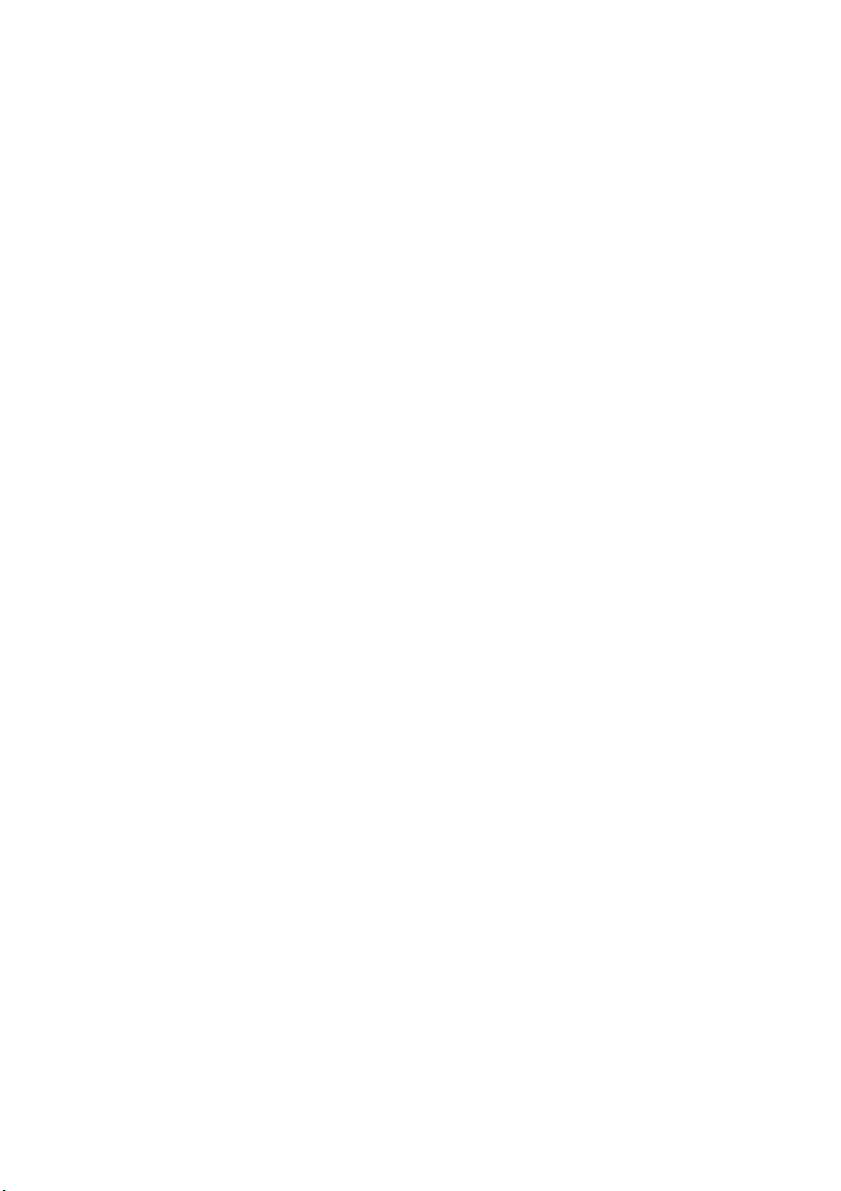
Tartalom
1. fejezet: Ismerkedés a számítógéppel................................................1
Felülnézet.......................................................................................................................1
Bal oldali nézet...............................................................................................................4
Jobb oldali nézet.............................................................................................................5
Elölnézet.........................................................................................................................6
Alulnézet ........................................................................................................................7
2. fejezet Az alapok elsajátítása.............................................................9
Az operációs rendszer elsõ konfigurálása......................................................................9
Operációs rendszer kezelõfelületek ...............................................................................9
Az Oldalmenü (Charms) ..............................................................................................10
A számítógép alvó állapotba helyezése vagy leállítása ...............................................12
Az érintõpanel használata ............................................................................................14
Funkcióbillentyû kombinációk ....................................................................................15
Külsõ eszközök használata...........................................................................................17
Különleges billentyûk és gombok................................................................................19
Rendszerállapot-jelzõk.................................................................................................21
A számítógépe védelme ...............................................................................................22
3. fejezet: Csatlakozás az Internetre ...................................................23
Ethernet-csatlakozás.....................................................................................................23
Vezeték nélküli kapcsolat ............................................................................................25
4. fejezet: Lenovo OneKey Recovery egygombos helyreállító
rendszer.................................................................................................27
5. fejezet: Hibaelhárítás........................................................................29
Gyakran ismételt kérdések...........................................................................................29
Hibaelhárítás ................................................................................................................31
A függelék: CRU előírások................................................................... 35
Az akkumulátor cseréje................................................................................................35
A merevlemez-meghajtó cseréje..................................................................................36
A memória cseréje .......................................................................................................42
A vezeték nélküli LAN-kártya cseréje.........................................................................45
Az optikai meghajtó eltávolítása..................................................................................47
Védjegyek ..............................................................................................49
i
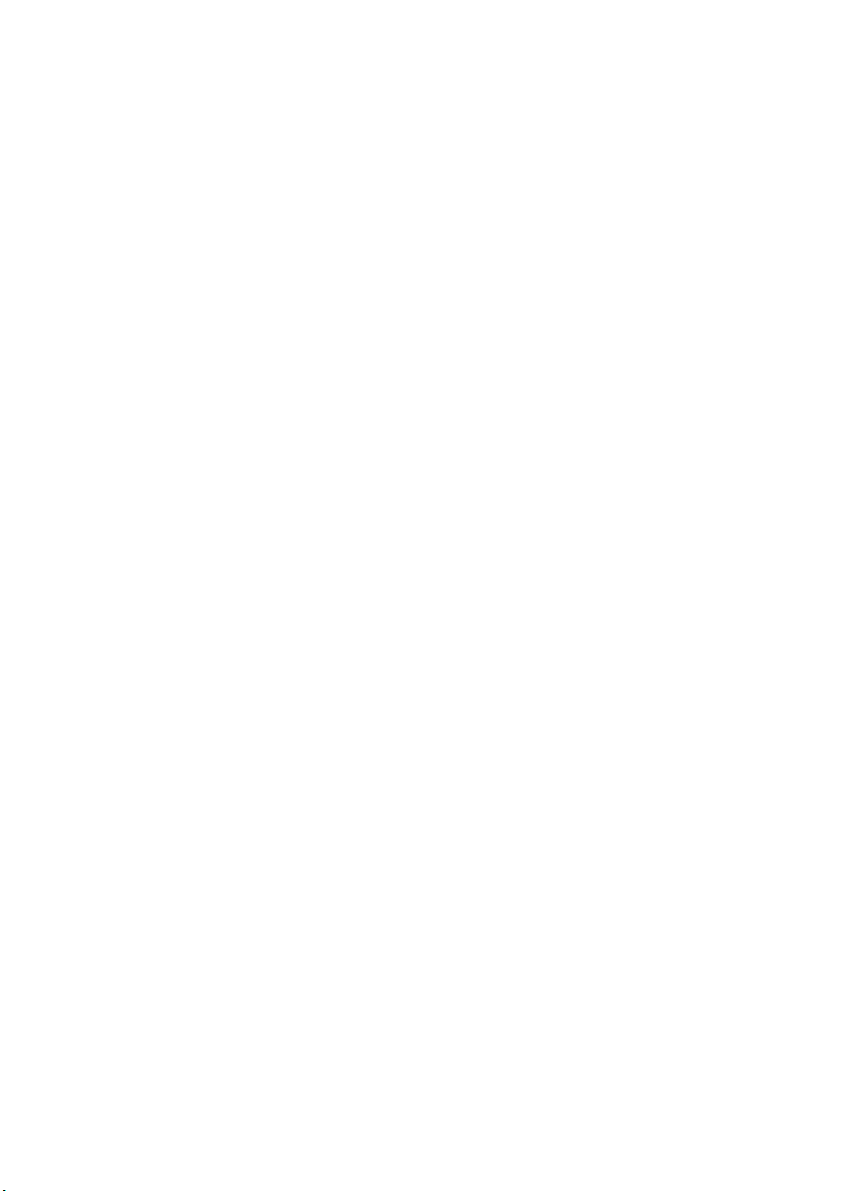
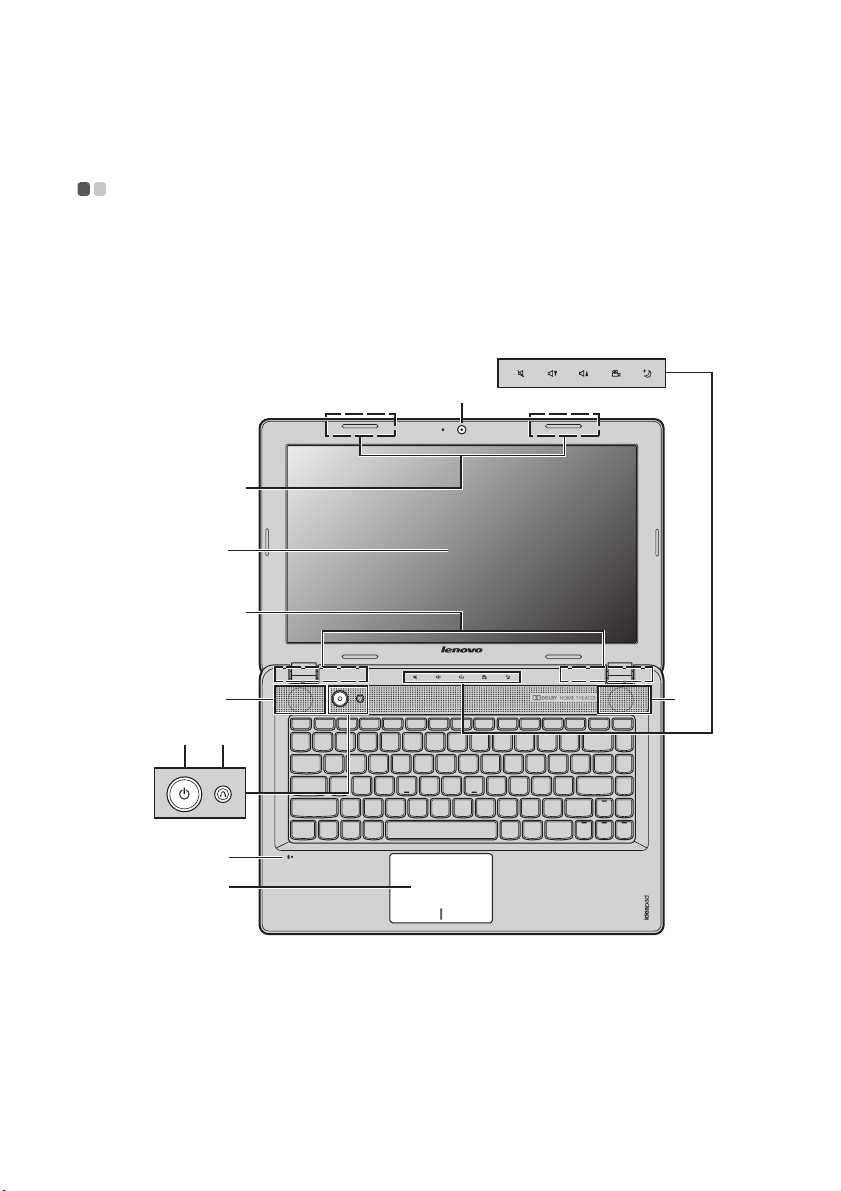
1. fejezet: Ismerkedés a számítógéppel
Felülnézet - - - - - - - - - - - - - - - - - - - - - - - - - - - - - - - - - - - - - - - - - - - - - - - - - - - - - - - - - - - - - - - - - - - - - - - - - - - - - - - - - - - - - - - - - - - - - - -
Lenovo IdeaPad Z380/Z480/Z485
*
$
%
b
&
%
a
'
+
,
'
)(
1
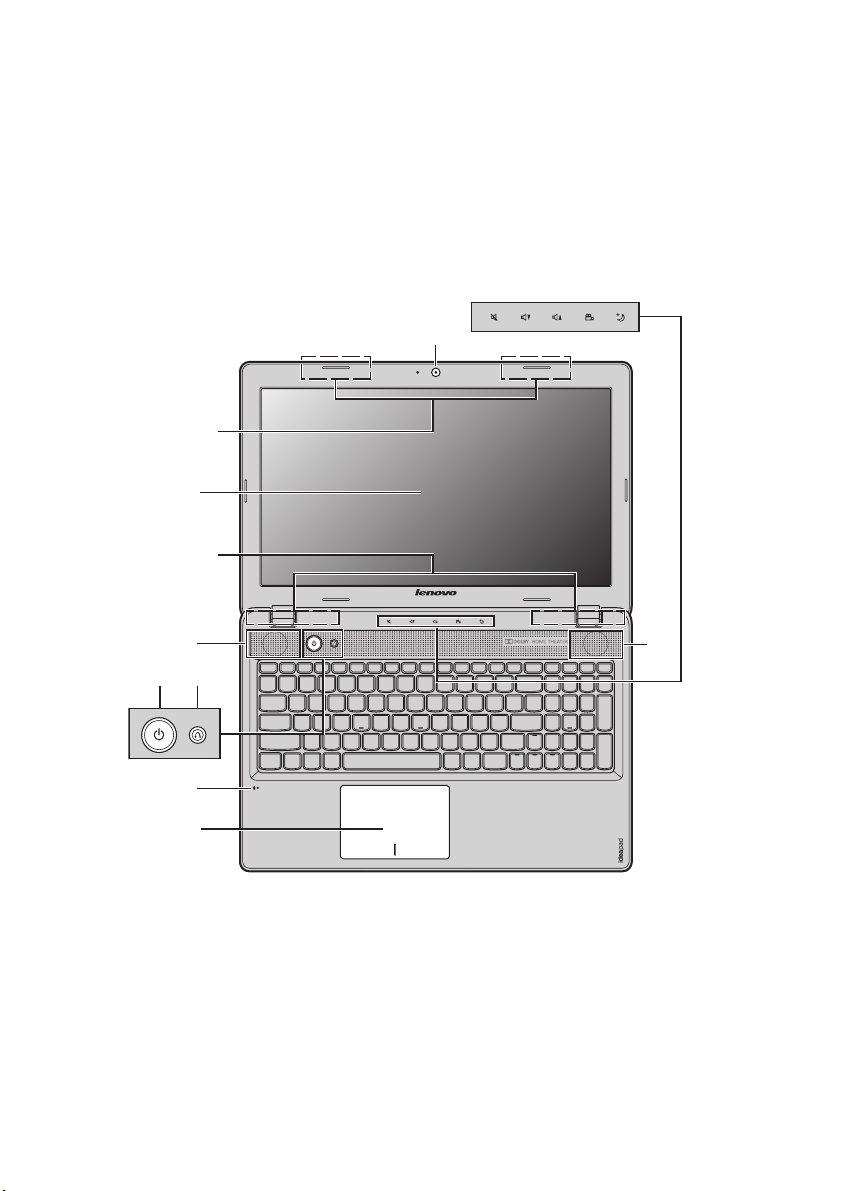
1. fejezet: Ismerkedés a számítógéppel
Lenovo IdeaPad Z580/Z585
%
b
&
%
a
*
$
'
)(
+
,
Figyelem:
• A szaggatott vonallal határolt rész nem látható.
• NE nyissa fel a képernyőt 130 foknál nagyobb szögben. A képernyő lecsukásakor ügyeljen arra,
hogy a képernyő és a billentyűzet között NE maradjon toll vagy bármely más tárgy. Egyébként a
képernyő megsérülhet.
2
'
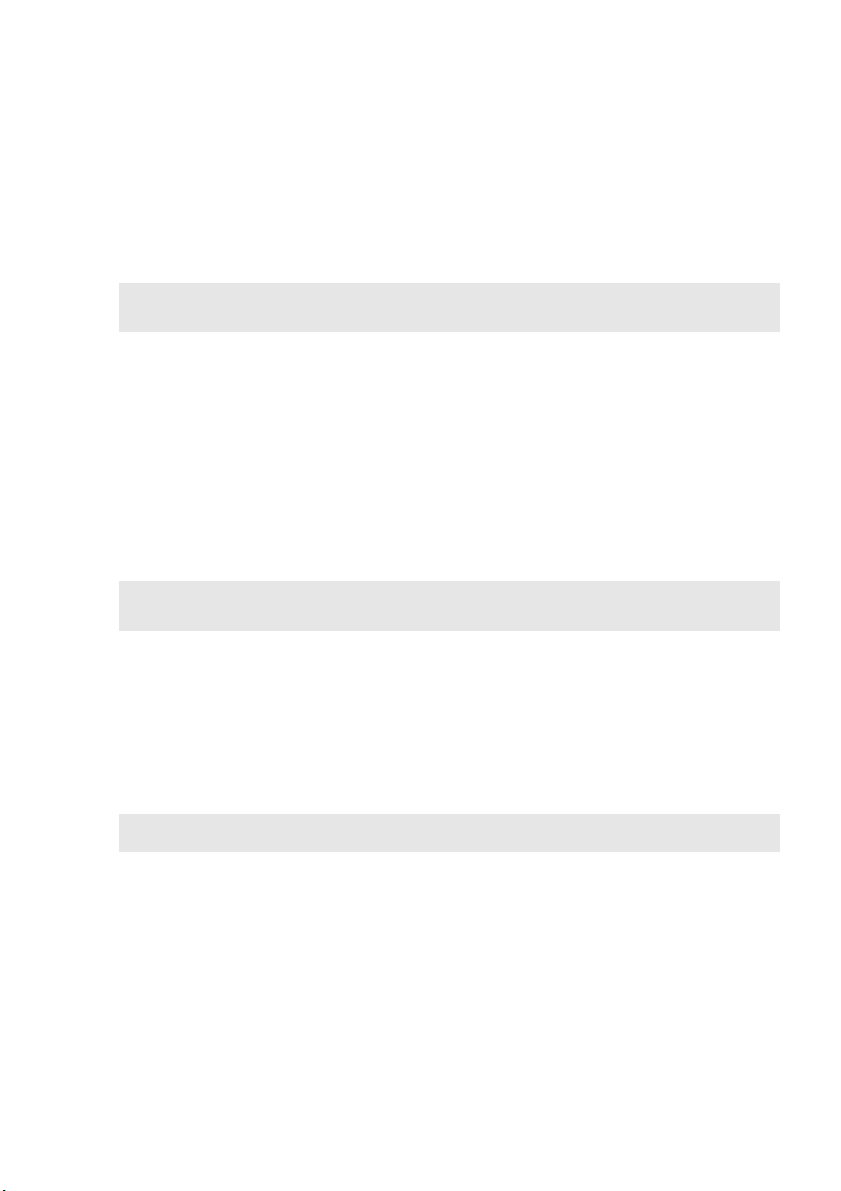
1. fejezet: Ismerkedés a számítógéppel
c
Beépített kamera
a
A vezeték nélküli
b
modul antennái
Megjegyzés: Az eltérő konfigurációtól függően, különböző helyeken (2a/2b) lehetnek a vezeték
nélküli modul antennák.
Számítógép
A kamerát videokommunikáció során lehet használni.
A beépített antennák optimális vezeték nélküli vételt
biztosítanak.
Lenyűgöző képet adó, LED-es háttér-világítású megjelenítő.
megjelenítő
Hangszórók
d
Tápfeszültség
e
gomb
Novo gomb
f
Megjegyzés: A részleteket lásd „4. fejezet: Lenovo OneKey Recovery egygombos helyreállító
rendszer”a 27. oldalon.
Kapacitív
g
Gazdag és erőteljes hangzású sztereo hangszórók.
Ezzel lehet bekapcsolni a számítógépet.
A számítógép kikapcsolt állapotában, e gombot nyomja meg a
Lenovo helyreállítási rendszer, a BIOS telepítési segédprogram
vagy rendszerindító menü indításához.
A részleteket lásd „Kapacitív érzékelõ gombok”a 20. oldalon.
érzékelő gombok
h
Beépített
mikrofon
A beépített, zajszűrős mikrofont használhatja
videokonferenciákhoz, hangalámondáshoz vagy egyszerű
hangfelvételekhez.
i
Érintőpanel
Megjegyzés: A részleteket lásd „Az érintõpanel használata”a 14. oldalon.
Az érintőpanel hagyományos egérként működik.
3
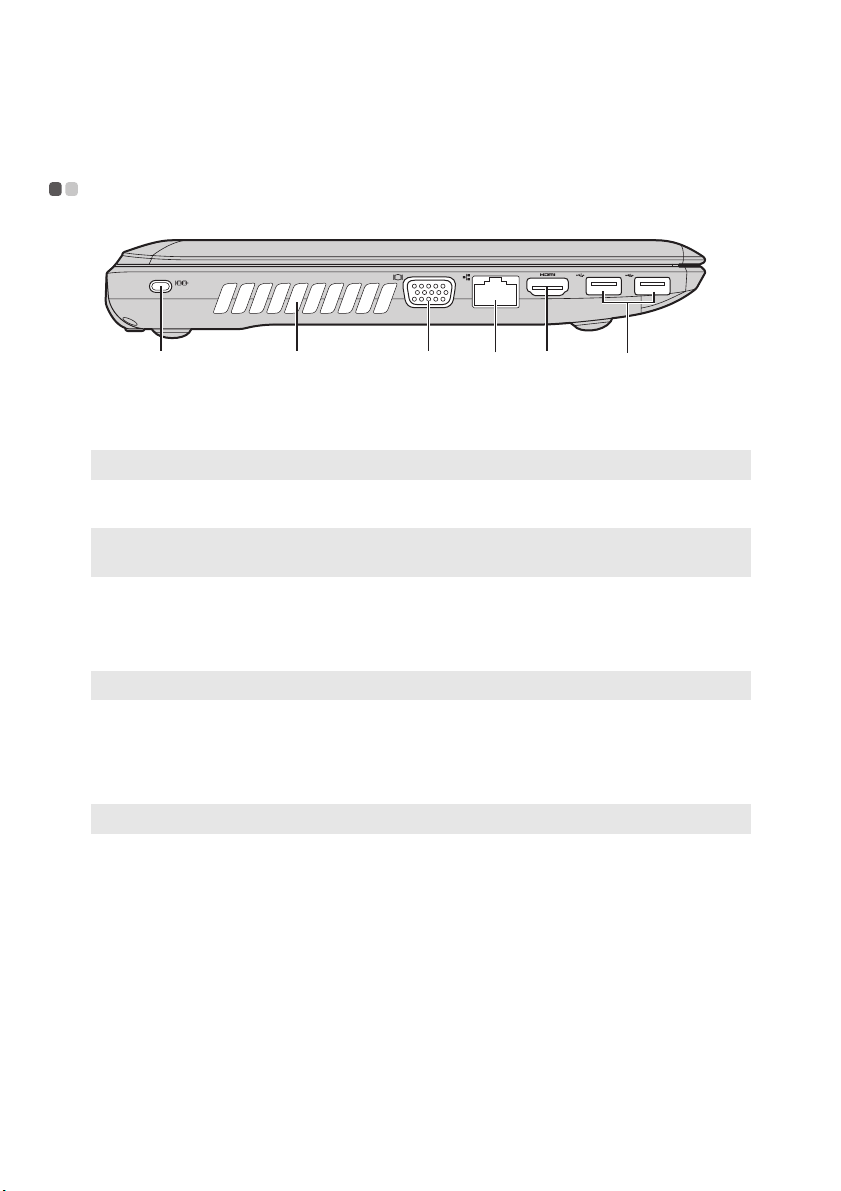
1. fejezet: Ismerkedés a számítógéppel
c
c
Bal oldali nézet - - - - - - - - - - - - - - - - - - - - - - - - - - - - - - - - - - - - - - - - - - - - - - - - - - - - - - - - - - - - - - - - - - - - - - - - - - - - - - - - - -
d efba
a
Kensington zár
Megjegyzés: A részleteket lásd „Biztonsági zár csatlakoztatása (nincs mellékelve)”a 22. oldalon.
b
Szellőzőnyílások
Megjegyzés: Ügyeljen rá, hogy egyik szellőzőnyílás se legyen eltorlaszolva, mert különben a
számítógép túlmelegedhet.
VGA-csatlakozó
d
RJ-45 csatlakozó
Megjegyzés: A részleteket lásd „Ethernet-csatlakozás”a 23. oldalon.
e
HDMI-csatlakozó
f
USB 3.0 port
Megjegyzés: A részleteket lásd „USB eszközök csatlakoztatása”a 18. oldalon.
Biztonsági zár csatlakoztatása (nincs mellékelve).
Itt távozik a készülék belsejében keletkező hő.
Ide lehet csatlakoztatni a külső megjelenítő eszközöket.
Az Ethernet-hálózat csatlakozója.
Csatlakoztatás HDMI-bemenetű készülékekhez, pl. TV-hez
vagy megjelenítőhöz.
Ide lehet csatlakoztatni az USB-eszközöket.
4
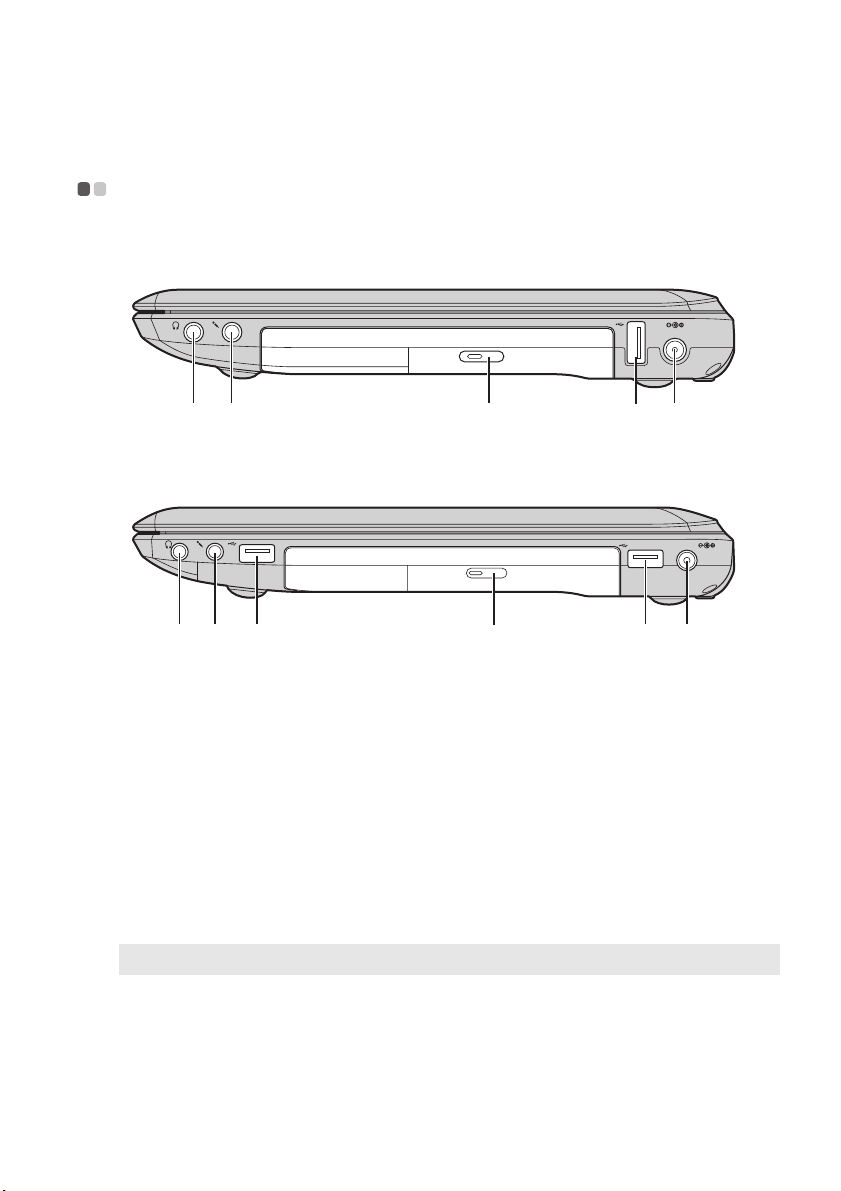
1. fejezet: Ismerkedés a számítógéppel
c
Jobb oldali nézet - - - - - - - - - - - - - - - - - - - - - - - - - - - - - - - - - - - - - - - - - - - - - - - - - - - - - - - - - - - - - - - - - - - - - - - - - - - - - -
Lenovo IdeaPad Z380
ecba
d
Lenovo IdeaPad Z480/Z485/Z580/Z585
dd
Fejhallgató-
a
csatlakozó
Mikrofon
b
Figyelem:
• A hosszú időn keresztül nagy hangerővel történő zenehallgatás károsíthatja a hallását.
Ide lehet csatlakoztatni a külső fejhallgatót.
Ide lehet csatlakoztatni a külső mikrofont.
csatlakozó
Optikai meghajtó
d
USB-csatlakozó
Megjegyzés: A részleteket lásd „USB eszközök csatlakoztatása”a 18. oldalon.
Hálózati adapter
e
Optikai lemezeket olvas és ír.
Ide lehet csatlakoztatni az USB-eszközöket.
Ide csatlakoztassa az AC hálózati adaptert.
csatlakozója
ecba
5
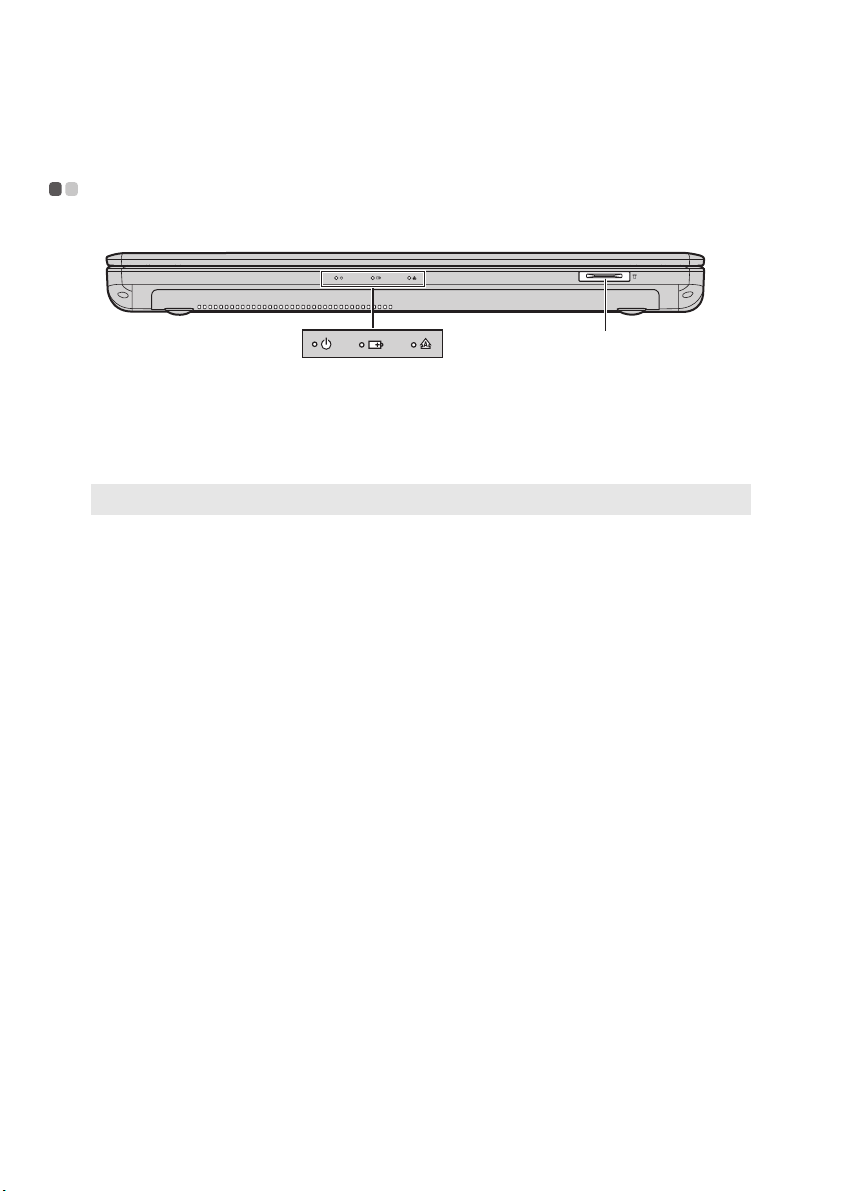
1. fejezet: Ismerkedés a számítógéppel
Elölnézet - - - - - - - - - - - - - - - - - - - - - - - - - - - - - - - - - - - - - - - - - - - - - - - - - - - - - - - - - - - - - - - - - - - - - - - - - - - - - - - - - - - - - - - - - - - - - - - - - -
$
Memóriakártya-
a
Ide csatlakoztassa a memóriakártyát (nincs mellékelve).
csatlakozó
Megjegyzés: A részleteket lásd „A memóriakártyák használata (nincs mellékelve)”a 17. oldalon.
Rendszerállapot-
b
A részleteket lásd „Rendszerállapot-jelzõk”a 21. oldalon.
jelzők
6
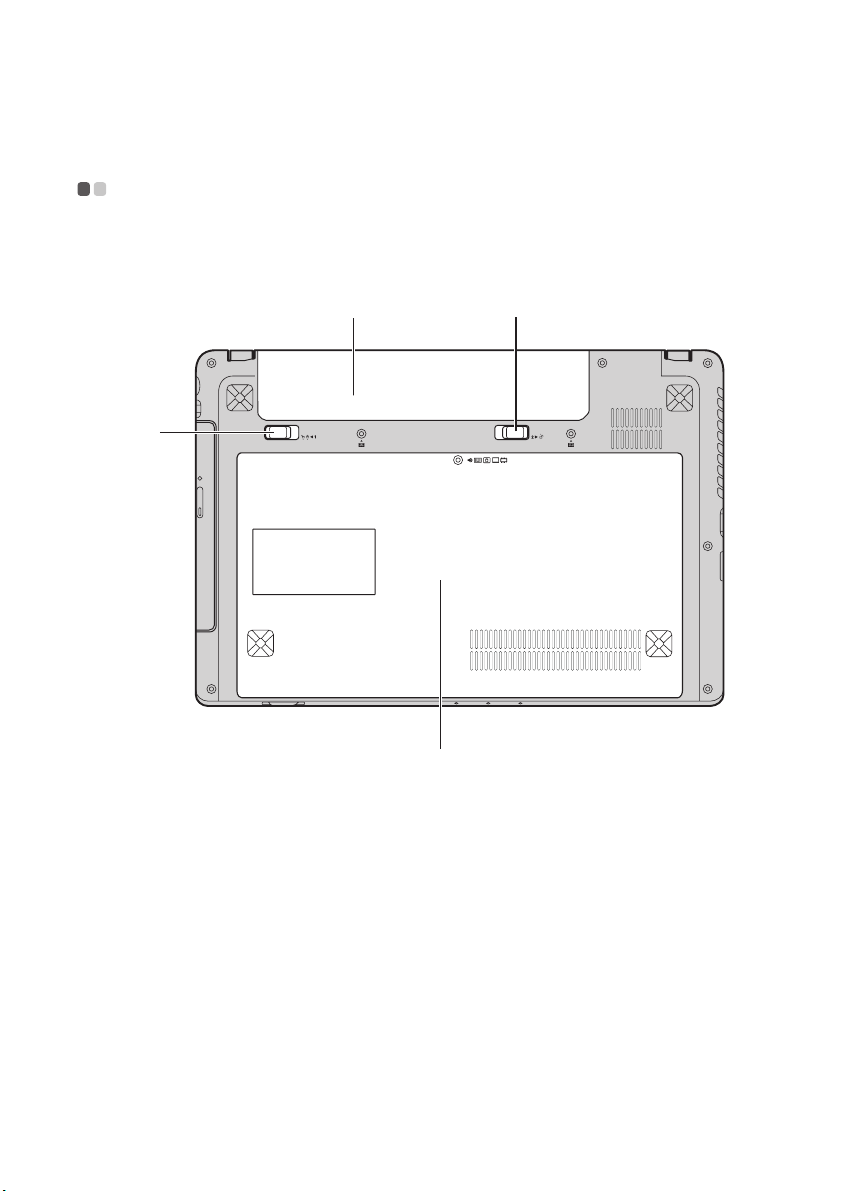
1. fejezet: Ismerkedés a számítógéppel
&
Alulnézet - - - - - - - - - - - - - - - - - - - - - - - - - - - - - - - - - - - - - - - - - - - - - - - - - - - - - - - - - - - - - - - - - - - - - - - - - - - - - - - - - - - - - - - - - - - - - - - - -
Lenovo IdeaPad Z380
$
%
'
7
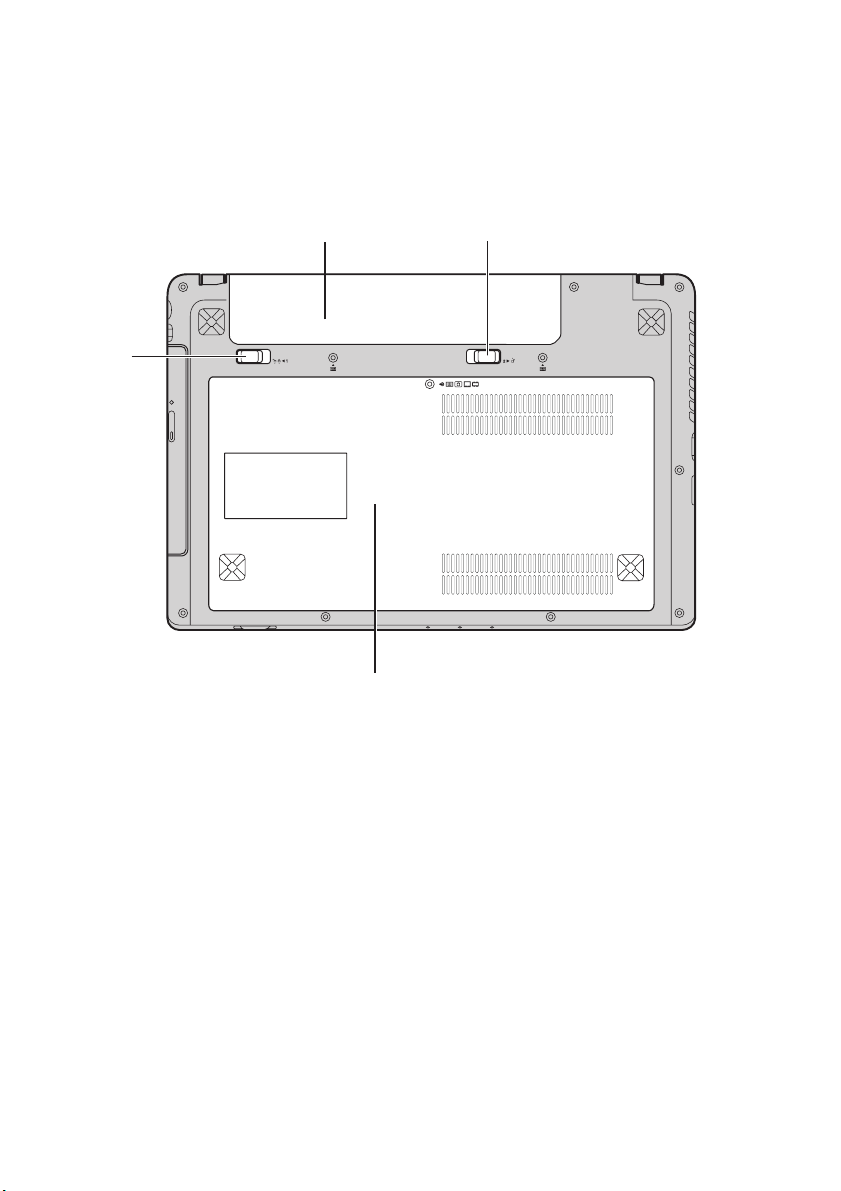
1. fejezet: Ismerkedés a számítógéppel
&
c
Lenovo IdeaPad Z480/Z485/Z580/Z585
$
Akkumulátorzár-
a
kézi
Akkumulátor
b
%
A kézi akkumulátorzár biztonságban tartja az
akkumulátorcsomagot.
'
Az optikai
meghajtó/
merevlemezmeghajtó/
memória/
központi
feldolgozó
egység/Mini PCI
Express Card
kártyahely
rekesze
Akkumulátorzár -
d
rugós
8
A rugós akkumulátorzár biztonságosan a helyén tartja az
akkumulátorcsomagot.
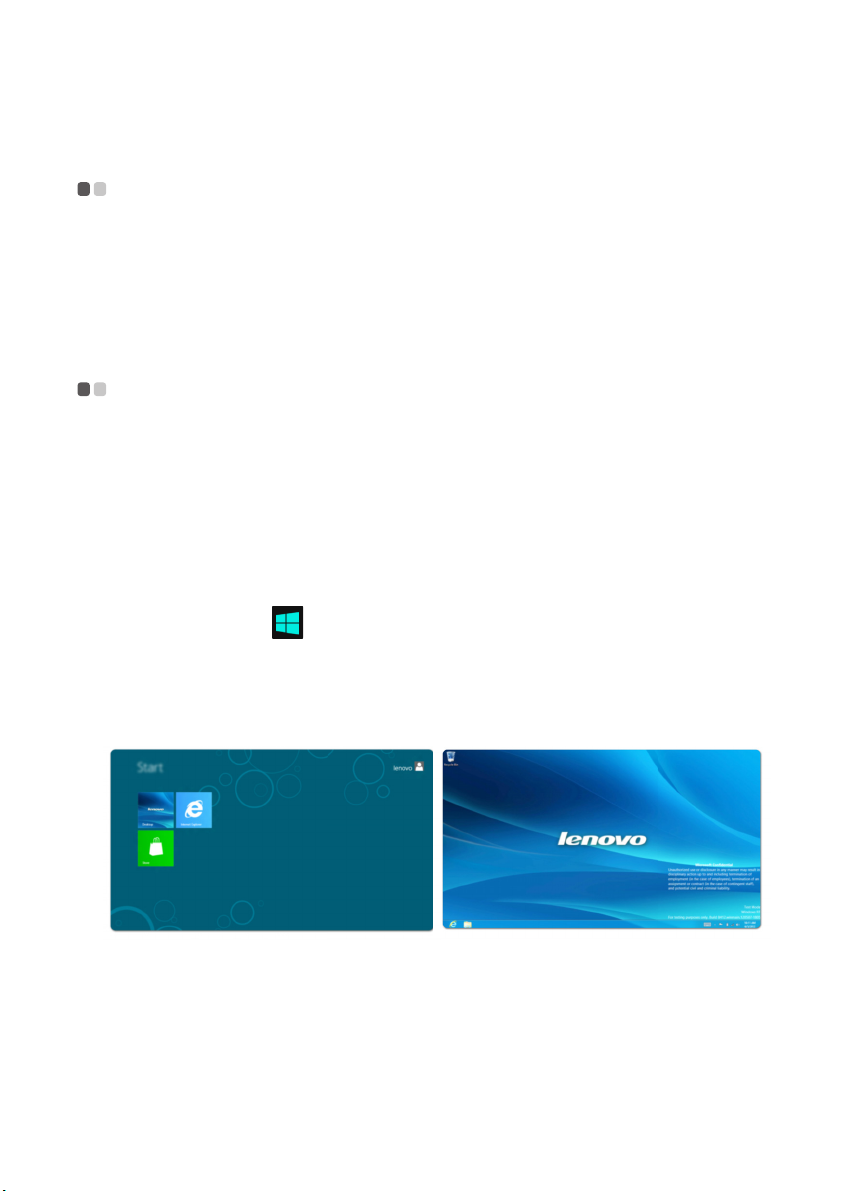
2. fejezet Az alapok elsajátítása
Az operációs rendszer első konfigurálása
Előfordulhat, hogy az első használatba vételkor be kell állítani az operációs
rendszert. Az alábbi eljárásokat foglalhatja magában a konfigurációs folyamat:
• Fogadja el a végfelhasználói licenc-szerződést.
• Az Internet-kapcsolat beállítása.
• Felhasználói fiók létrehozása.
Operációs rendszer kezelőfelületek
Két fő felhasználói kezelőfelülettel rendelkezik a Windows 8 operációs rendszer: a
Kezdőképernyő és a Windows asztal.
A következőket tegye a Kezdőképernyőről a Windows asztalra való áttéréshez:
• Jelölje ki a Kezdőképernyőn a Windows asztal csempét (tile).
• Nyomja meg a Windows + D billentyűt.
A következőket tegye az asztalról a Kezdőképernyőre való áttéréshez:
• Jelölje ki a Start szimbólumot az Oldalmenü (Charms) bõl.
• Mozgassa a mutatót a bal alsó sarokba, maja a megjelenésekor jelölje ki a
Kezdőképernyő miniatűrt.
Kezdőképernyő Asztal
- - - - - - - - - - - - - - - - - - - - - - - - - - - - - - - - - - - - - - - - - - - - -
- - - - - - - - - - - - - - - - - - - - - - - - - - - - - - - -
9
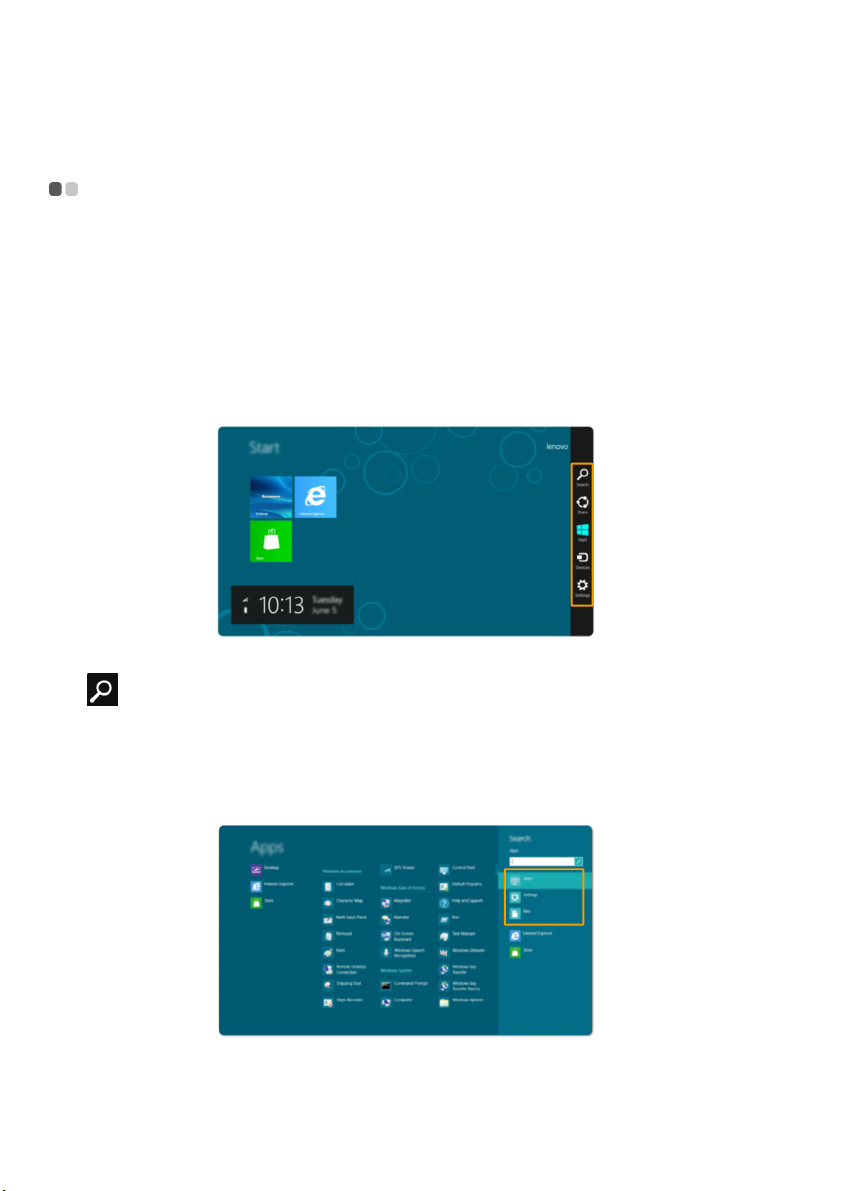
2. fejezet Az alapok elsajátítása
Az Oldalmenü (Charms)
Az öt szimbólum (Charms) teszi lehetővé sok alapfeladatok újszerű és gyorsabb
elvégzését, és ezek az éppen futó alkalmazásoktól függetlenül mindig elérhetőek.
A következők egyikét tegye az Oldalmenü (Charms) megjelenítésére:
• Addig mozgassa a mutatót a jobb felső vagy alsó sarokba, amíg meg nem jelenik
az Oldalmenü (Charms).
• Nyomja meg a Windows + C billentyűt.
Keresés szimbólum (charm)
A Keresés szimbólum (charm) egy nagy teljesítőképességű megoldás
alkalmazásokat, beállításokat és fájlokat is beleértve bármi keresésére.
- - - - - - - - - - - - - - - - - - - - - - - - - - - - - - - - - - - - - - - - - - - - - - - - - - - - - - - - - - - - - - - - - - - - - -
10
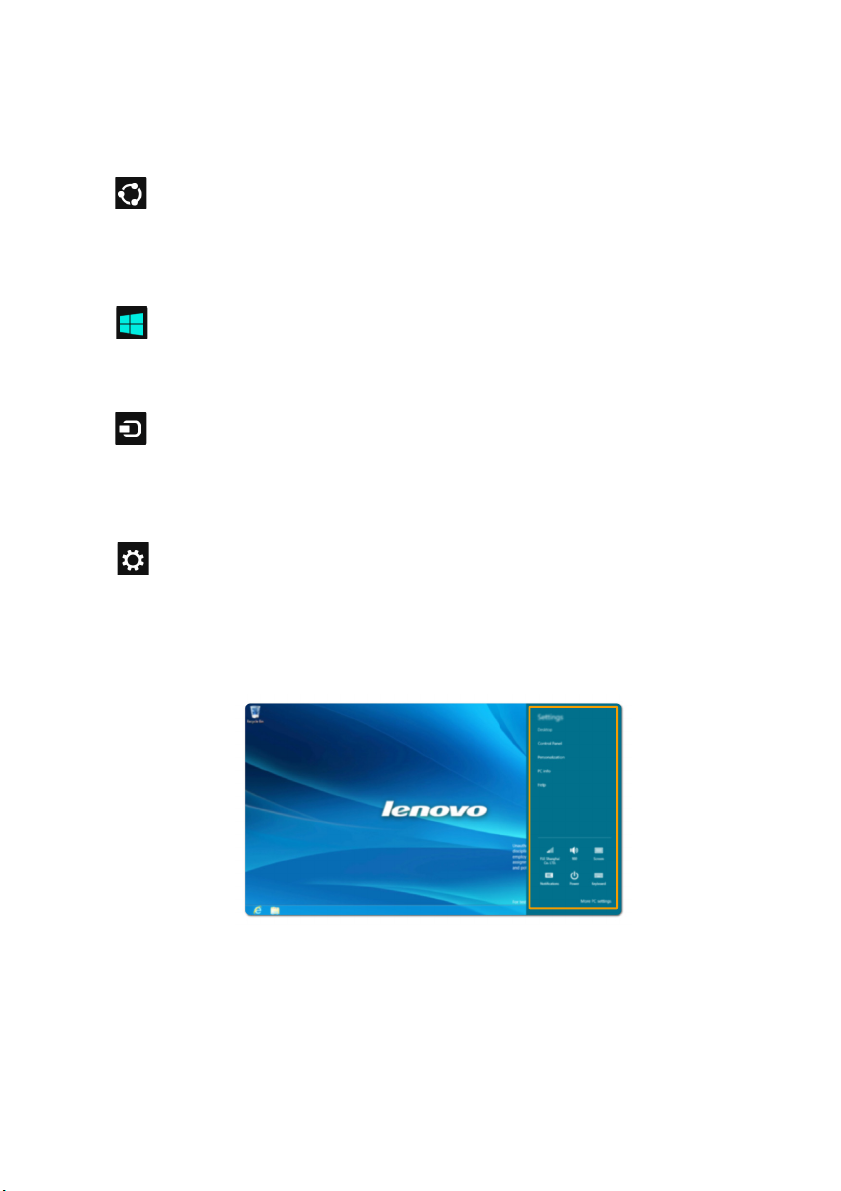
2. fejezet Az alapok elsajátítása
Megosztás szimbólum (charm)
A Megosztás szimbólum (charm) teszi lehetővé az éppen használt alkalmazás
elhagyása nélkül hivatkozások, fényképek és egyebek barátaival és közösségi
hálózatokkal való megosztását.
Kezdés szimbólum (charm)
A Kezdés szimbólum (charm) használata egy gyors megoldás a Kezdőképernyőre
ugráshoz.
Eszközök szimbólum (charm)
Az Eszközök szimbólum (charm) teszi lehetővé külső eszközökhöz, mint digitális
kamerákhoz, TV-készülékekhez vagy nyomtatókhoz történő csatlakozást vagy
azokra fájlok küldését.
Beállítások szimbólum (charm)
A Beállítások szimbólum (charm) teszi lehetővé alapfeladatok végzését, mint a
hangerő beállítása vagy a számítógép leállítása. Az asztal képernyő használata során
a Beállítások szimbólumon (charm) keresztül érheti el a Vezérlőpultot.
11
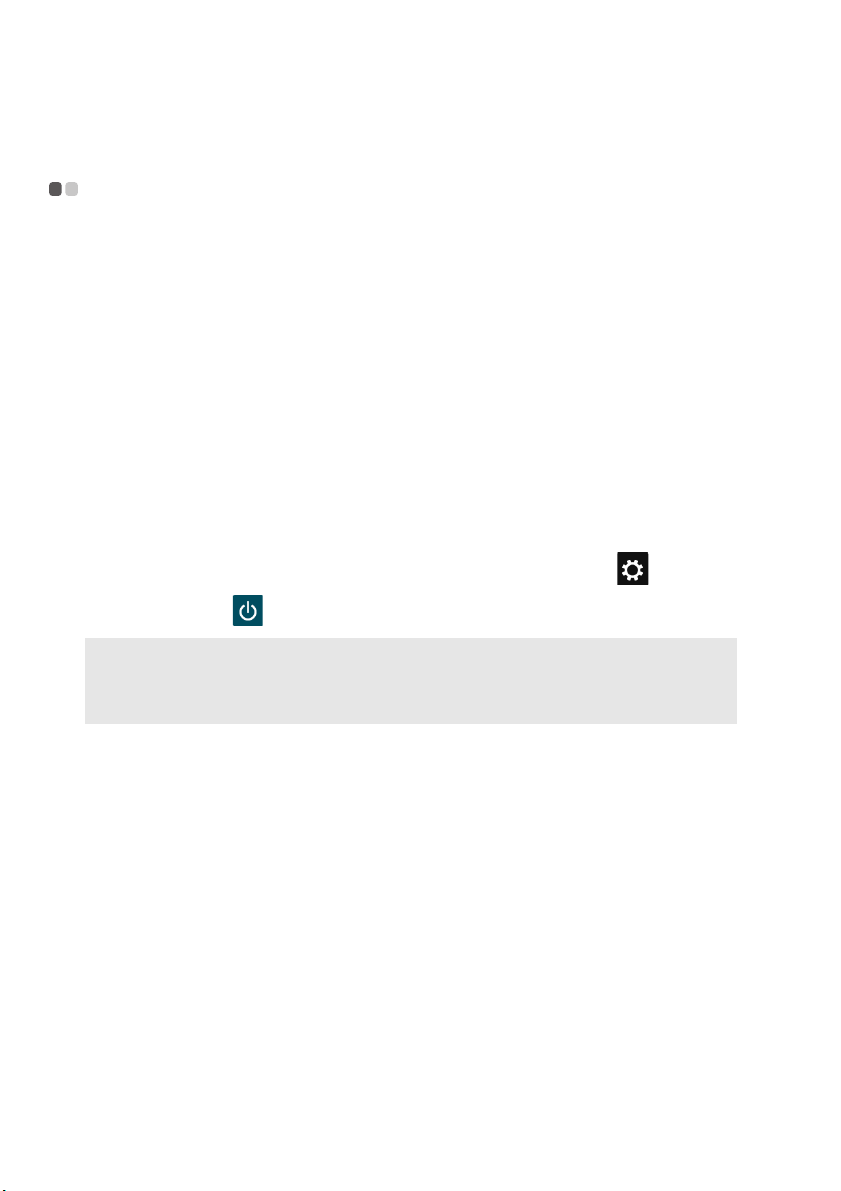
2. fejezet Az alapok elsajátítása
A számítógép alvó állapotba helyezése vagy leállítása
A munka befejezése után alvó állapot helyezheti vagy leállíthatja a számítógépét.
Számítógép alvó állapotba helyezése
Ha csak rövid ideig nem használja a számítógépet, akkor helyezze alvó állapotba.
Amikor alvó állapot módban van a számítógép, akkor gyorsan felébresztheti és az
indítási folyamat megkerülésével folytathatja a használatát.
A következők egyikét tegye a számítógép alvó állapotba kapcsolására:
• Hajtsa le a kijelzőpanelt.
• Nyomja meg a bekapcsoló gombot.
• Nyomja meg az Fn+F1 billentyűt.
• Nyissa meg az Oldalmenüt (Charms) és jelölje ki a Beállítások →
Energiaellátás → Alvó állapot menüpontot.
Megjegyzés: Várja meg, amíg a működésjelző lámpa villogni nem kezd (ezzel az alvó állapotot
- - - - - - - - - - - - - - - - - - - - - - - - - - - - - - - - - - - - - - - - - - - - - - - - - - - - - - - - - - - - - - - - - - - - - - - - - - - - - - - - - - - - - - - - - - - - - - - - - - - - - -
jelzi), és csak utána mozdítsa meg a számítógépet. Ha merevlemez még forog a
számítógép mozgatása közben, akkor a merevlemez megsérülhet és adatok
veszhetnek el.
A következők egyikét tegye a számítógép felébresztésére:
• Nyomja meg a bekapcsoló gombot.
• Nyomja meg bármelyik billentyűt a billentyűzeten.
12
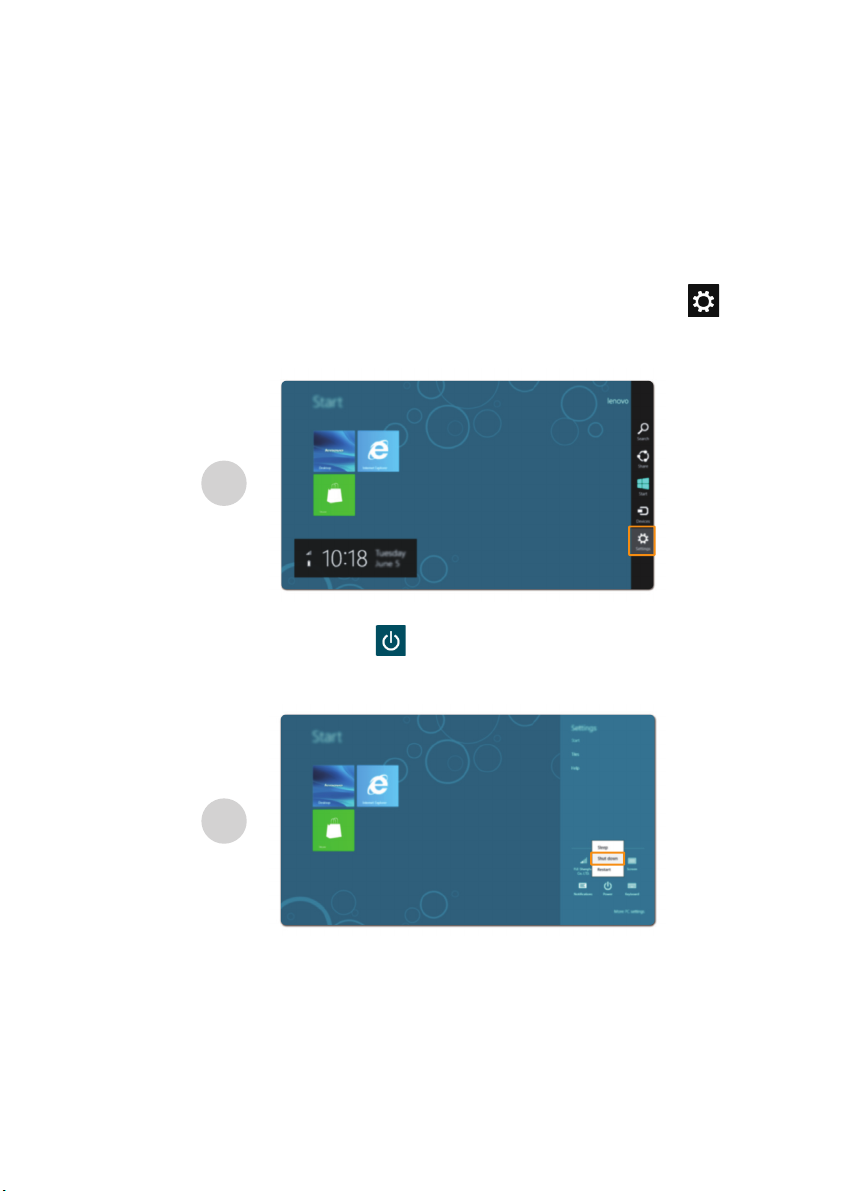
2. fejezet Az alapok elsajátítása
A számítógép leállítása
Állítsa le a számítógépet, ha hosszú ideig nem akarja használni azt.
Számítógépe leállításához:
1
Nyissa meg az Oldalmenüt (Charms), majd jelölje ki a Beállítások
szimbólumot.
1
2
Jelölje ki az Energiaellátás → Leállítás menüpontot.
2
13
